MeegoPad T01のレビューを下記の項目で行います。
1. はじめに
Ⅰ. 切望するPCの条件
Ⅱ. 購入の顛末と現在
2. 仕様、特徴、各部紹介
3. Windows8.1設定とリカバリーディスク作成
Ⅰ. Windows8.1設定
Ⅱ. リカバリーディスク作成
4. ベンチ
CryistalDiskMark( eMMC, MicroSD)
WinScoreShare
PC Mark8
5. 消費電力測定
6. Windows10TPのインストールと簡単なレビュー
7. Ubuntuのインストールと簡単なレビュー
8. Androidのインストールと簡単なレビュー
9. 監視カメラ環境の構築
10. 終わりに
1. はじめに
Ⅰ. 切望するPCの条件
まず、私の切望するPCの条件を書くと下記の3つになる。
ⅰ 省電力
ⅱ インテル アーキテクチャー(IA) & インテル オリジナルグラフィックス
ⅲ USB端子が2つ以上で、片方にはOn The Go(OTG)機能を有している
実は現在監視カメラとして運用しているCPUがPCで一般的では無いARM機のMK808
は省電力なのが大変満足しているのだが・・・
若干能力不足で調子も少し悪い。
しかし、色々なARM機を調査したもののLinuxでデスクトップの回転が出来る物が無いし、セキュリティなどのメインテナンスが長期サポートが望める物を見つけることが出来ない。
そうしているうちに、ノートPCよりも更に省電力が望まれるタブレットPCに採用されているCPUのIntel Atom Bay-Trail Entry Z3735Fを搭載したスティックPCのMeegoPad T01が販売される事になった。
MeegoPad T01は、CPUがIntelで有り、上記ⅱ インテル アーキテクチャー(IA) & インテル オリジナルグラフィックスの条件を充たしていす。
IntelはLinuxにも力を注いでいる事からデスクトップの回転も、そして長期サポートも期待出来る。
また、USBもUSBとMicroUSBの2端子を有しており、下記のBIOSの写真からもOn The Go(OTG)機能を有している。
OTG機能のあるMicroUSB端子はノーマルUSB端子とは別にHost機能を有している可能性が高く、USB全体の帯域制限を受けにくい。
MeegoPad T01の購入を決めたところ、マウスコンピュータからスティック型PC 「m-Stickシリーズ MS-NH1」が\19,800で販売される事になった。
良く調べると、両機の製造元は同じながらMS-NH1はマウスコンピュータがODM生産させた製品でMicroUSB端子も削られている為、MeegoPad T01の購入を決めた。
Ⅱ. 購入の顛末と現在
当初、MeegoPad T01は名称も複数存在し、Windows8対応とは書いてあるものの、最近流行りのwith Bingと書かれてはいのでライセンス付属とは考えにくいし、ストレージも同じ型番で16GBと32GBが併記された形で販売されており、怪しい販売形態だった。
その中で比較的安価でストレージが32GBと明記されている物を、支払いをPayPalで購入した。
が・・・
ベンチマークを測定して、翌日レビュー用に保存したデータを取り出そうとMeegoPad T01を起動しようとしたのだが、ディスプレイに何も映らない。
何時もは、
1. ACアダプタをコンセントに刺し、
2. MeegoPad T01の電源スイッチを押してONにすると
3. MeegoPad T01の青いLEDランプは点灯後に
4. Windows8の画面が現れるのだが、
しかし今回は
1. の状態でMeegoPad T01の青いLEDランプは点灯し、ディスプレイには何も映らない。
2. MeegoPad T01の電源スイッチを押してONにしても、ディスプレイには変化なし。
故障だ!!!
使用期間は1週間だったので、販売店に故障の状況を拙い英語で伝えたが・・・
返信なし。
3日程、起動を試したが、状況は変わらなかった。
そこで、販売店にLog inした後にサポートにアクセスしようとしたのだが拒否される、その日1日、朝から夜までアクセス拒否、Log in出来ているのにサポートへのアクセス拒否?????
不服の申し立ても、返品も、返金も拒否されたと考え、PayPalから返品と返金へのクレーム処理をした、為替手数料は高かったがPayPalが保証してくれそうだ。
PayPalでのクレーム処理は販売店からの返答が無い時は10日程必要、との事。
PayPalでのクレーム処理の翌日、販売店のサポートはアクセス拒否は無く、その事実を伝えたら・・・
翌日から「返品処理を行ってくれ」との催促が毎日のようにメールで届く。
PayPalのクレーム処理が進んでいるので、PayPalから販売店の返品用の住所等待ち状態になった。
PayPalから販売店へのクレーム処理がサポートの上層部に届いたのか「admin」なる人も加わり、「指定の住所に返品処理をしてくれ~~~」との2通のメールが毎日のように入ってくる。
販売店はPayPalからペナルティを受ける事を恐れて五月蝿いのなんのって、いい加減ウザイっす。
今は、PayPalからの連絡待ちです。
2. 仕様、特徴、各部紹介
I. 仕様
System: Windows
CPU: Intel Baytrail T Z3735F
RAM: 2G
ROM: 32G
Max. Extended Capacity: 64G
WiFi: IEEE 802.11 b/g/n
Bluetooth: Bluetooth4.0
Power Supply: Charge Adapter
Interface: Micro USB, USB2.0, HDMI, TF Card
Package Contents: 1 x TV Box, 1 xGB Power Adapter, 1 x USB Cable, 1 x Protection Case, 1 x User Manual
仕様は上記になっていますが、Protection Caseは入っていませんでした。
取扱い説明書は英語でしたが、気になった部分の意訳で書いて置きます。
notice
換気された環境にデバイスを入れてください、 カバーすることは避けてください。
長い時間の使用を避けてください。(1-3ヶ月のように)
数時間使用しない場合、外部電源を切り離す。
user guide
ディスプレイにミニパソコンドングルのHDMIポートを接続してください
USB電源入力。
必ず電源用のマイクロUSBポートへの接続を確認してください。
2個のマイクロusbの1デバイスがありますが、一方は電源用で、他方はデータ用があります。
ワイヤレスマウス&キーボードがサポートしています。
Bluetoothキーボードとマウスをサポートしています。
T01のパワースイッチを押すとOSが起動する。
WindowsをマニュアルでT01の電源をオフにします
またはT01のON / OFFキーを押して電源をオフにします。
今回のMeegoPad T01は日本で一般的には流通していないので、用心の為に取扱説明書は熟読しましたし、その通りに作動させましたが故障しました。
しかし故障したから余計に気になったので此処に書いておきます。
II. 特徴
何といっても小ささですね! このサイズで一人前のPCです、はい!!!
一番の注意点はWindowsは8.1がインストールされているものの、Microsoftのライセンスは無く、プロダクトキーも付属されておらず、結局はアクティベーション出来ません。
マウスコンピュータがODMとしてWindows8.1のライセンス込みでMS-NH1の販売が開始されましたが、MeegoPad T01との違いはMicroUSB端子を無くしての販売です。
CPUがタブレット向けで更に安価な製品向けのAtom Baytrail T Z3735Fが搭載され、かなりの省電力が望めます。
III. 各部紹介
内容物です、電源変換コネクタは販売店が添付した物です。
本体の表側です。
本体の裏側です、色が黒の為、汚れが目立ちます。
側面には端子が沢山あります。。
反対側の側面です。
長さはタバコの箱と同じくらいです、下記の本体に刺さったMicroUSB(OTG)ケーブルは100均で購入したものです。
USBケーブル類を接続してみました。
まあ、キーボードとマウスだけならUSBハブは必要ないんですけどね!
MeegoPad T01とアンドロイドスティックPCのMK808との比較です、マウスコンピュータのMS-NH1と違い両機ともOTG機能が有るUSB端子が有ります。
3. Windows8.1設定とリカバリーディスク作成
Ⅰ. Windows8.1設定
MeegoPad T01は全世界向けに作られた製品の為に各言語への設定が必要になります。
まずは初期設定から。
起動直後の画面です、ここで「Del」キーを連打するとUEFI画面に入れます。
設定の画面になりますが、日本語での設定は出来ない様で、「English」で設定していきます。
設定する言語が「English」 のままですね、国を日本に、言語を日本語に、タイムゾーンを東京には設定出きるのですが、キーボードは設定不可になってます? なんで?
少し時間がかかりましたがWindows8.1が立ち上がりましたが・・・ 日本語になってません???
日本語への設定を行いましょう、「ControlPanel」ー「Add Lanuguage」をクリックします。
一応は日本語はインストール?されている?のか「日本語」の右端の「Option」をクリックします。
「Download and Instal Lanuguage pack」をクリックします。
ちょっと待っていると、インストール完了です。
日本語になりました!
キーボードが日本語キーボードになっていませんので「コントロールパネル」ー「バードウェアとサウンド」ー「デバイスマネージャー」をクリックします。
該当するキーボードデバイスをダブルクリック、または右クリックしプロパティをクリックします。
「ドライバー」タブの「ドライバJーの更新」をクリックします。
下の「コンピュータを参照してドライバーソフトウェアを検索します」をクリックします。
下に有る、「コンピューター上のデバイスドライバーの一覧から選択します」をクリックします。
「互換性のあるハードウェアを表示」にチェックが入っていますが、チェックを外します。
普通では下記の様に右の方の「Japaneese PS/2 Keyboard」が一般的でしょう。
しかし私は隣の叔父さんに貰った富士通のメカニカルキーボードを使用していたので、下記の様に設定しました。 (結果的には、この設定のままでも一般的な日本語USBキーボードでも使用はOKでした)
「ドライバーの更新警告」が出てきますが、「はい」ですね。
これでキーボードのドライバーソフトウエアが正常に更新出来ました。
上記で日本語化してしまいましたが、英語でのその他の設定を先に行ったので下記は英語での設定した記録です。
日本語化以前のeMMCの残り容量は20GBです。
eMMC全体の構成は、UEFIが100MB、Cドライブが24.6GB、Windows8.1のリカバリー領域が4.3GBになります、因みに下記ではDドライブにUSBHDD繋いでいます。
Windowsのデスクトップ右下にBild番号が出ていたのでアクティベーションが済んでいない状況だったので、アクティベーションを試みる為に「System」の右下にある「Activate Windows」をクリックします。
新たなプロダクトキーを入力するか or プロダクトキーの2つの選択肢しか有りません、勿論、販売店からはプロダクトキーは貰っていません。
プロダクトキーを貰っていないので入力は出来ません。
プロダクトキーの購入は\13,800必要見たいですね。
Ⅱ. リカバリーディスク作成
アクティベーション出来ていませんが、一応バックアップとしてリカバリーディスクの作成を行います、「Recovery」の 「Create a recovery drive」をクリックします。
「Copy the recovery partion from th PC to the recovery drive.」にチェックを入れて、「Next」をクリックします。
普通の人はUSBメモリーを使用するのでしょうが、私はHDDが余っているのでUSBHDDにリカバリードライブを作ります、DドライブとしてUSBHDDが認識されています、「Next」をクリックします。
データが全て消えるとの注意が出てきます、「Create」をクリックします。
「Recovery drive」を作成中です。
「Recovery drive」が作成完了しました。
Dドライブとして認識している「Recovery drive」の内容です。
リカバリードライブから起動してみましょう。
再起動中に「Del」キーを連打し、USBHDDから起動します、起動したらキーボードの選択で「Japaneese」が出てくるまで左下の「See more keyboard layout」をクリックし「Japaneese」をクリックします。
リカバリードライブの正常が確認出来ましたので、今回はここまでで、PCの電源を切りましょう。
4. ベンチ
CryistalDiskMark( eMMC, MicroSD)
eMMC
まず、どこのeMMM製品か確認してみました、東芝製の「032GE4」と言う製品ですね。
まずはランダムを測定しました、沢山レビューされているマウスコンピュータのMS-NH1と比べると若干低い感じはしますが誤差の範囲で遜色ないと思います。
0Fillでも測って見ました、誤差の範囲ですかね。
一応、1Fillでも。
MicroSD(トライセンドのClass 10 TS16GUSDHC10)で測定しました、カードリーダーはiBUFFALO BSCR12U2BKとの比較になります。
比較にはBSCR12U2BKを使用しました。
MeegoPad T01///BSCR12U2BK
Sequential Read : 22.38 MB/s /// 18.55MB/s
Sequential Write : 19.52MB/s /// 17.00MB/s
Random Read 512KB : 21.66MB/s /// 18.29MB/s
Random Write 512KB : 0.711MB/s /// 1.013MB/s
Random Read 4KB (QD=1) : 6.347MB/s /// 3.262MB/s
Random Write 4KB (QD=1) : 0.006MB/s /// 0.010MB/s
Random Read 4KB (QD=32) : 6.157MB/s /// 3.330MB/s
Random Write 4KB (QD=32) : 0.006MB/s /// 0.011MB/s
書き込みは遅いですね、読み込みはいい感じ!
WinScoreShare
比較にはMynavのマウスコンピュータのMS-NH1のレビューから
http://news.mynavi.jp/articles/2014/12/05/mstick/001.html
MeegoPad T01///MS-NH1
プロセッサ 4.8///4.8
メモリ 5.5///5.5
グラフィックス 3.2///3.8
ゲーム用グラフィックス 3.6///3.9
プライマリディスク 7.1///7.2
基本的にストレージのeMMC意外は同じはずなのですが?、何故かグラフィックス関係が低いですね。
PCMark8
を測った翌日に画面が出なくなりました。
5. 消費電力測定
6. Windows10TPのインストールと簡単なレビュー
7. Ubuntuのインストールと簡単なレビュー
8. Androidのインストールと簡単なレビュー
9. 監視カメラ環境の構築
10. 終わりに
レビューは中途半端になりましたが、マウスコンピュータのMS-NH1を購入する事は、まったく考えていません。
Windows8.1がライセンス付きで購入出来ても、MK808の代わりにLinuxで監視カメラ運用を行うために購入したからです。
3月にはIntelから同様の製品が発売されますが、仕様を見た限りではマウスコンピュータのMS-NH1と同じで、当機の特徴でも有るOTG機能のあるMicroUSB端子が無くなったいるからです。
当機の返品と返金の目処が立ったら別の販売店でMeegoPad T01を購入する予定です。
Intel® Compute Stick Failyの型番とホームページ
STCK1A32WFC(Windows8.1 eMMC32GB 2GB)
http://www.intel.com/p/en_US/support/highlights/dsktpboards/stck1a32wfc
STCK1A8LFC(Linux? eMMC8GB 1GB)
http://www.intel.com/p/en_US/support/highlights/dsktpboards/stck1a8lfc
-
購入金額
12,500円
-
購入日
2015年01月28日
-
購入場所
個人輸入

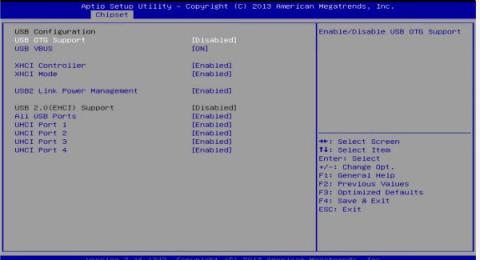









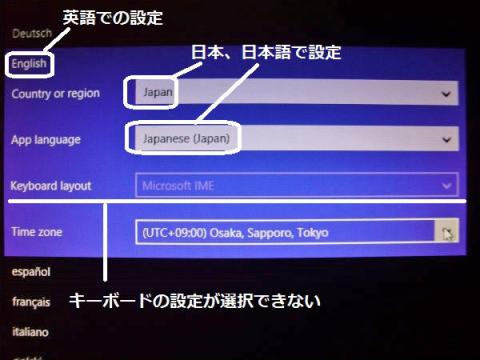

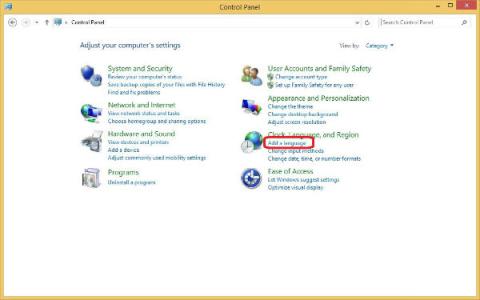
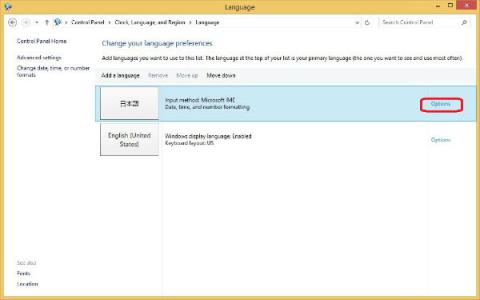

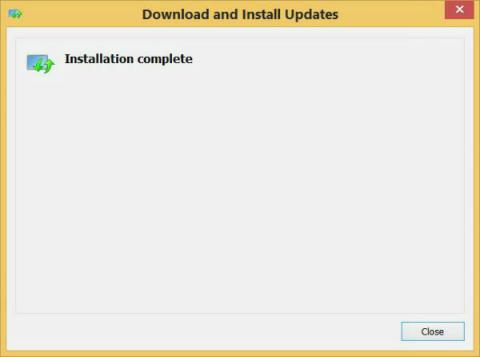
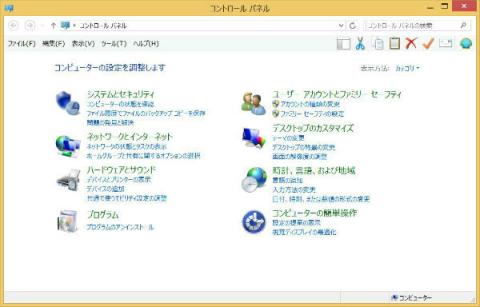
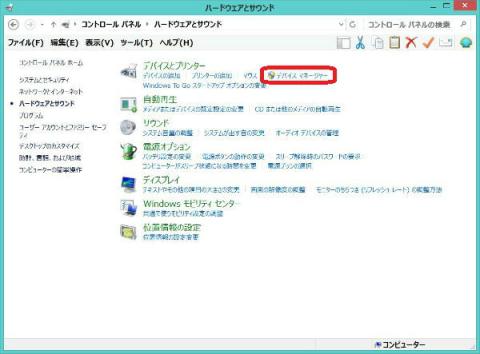



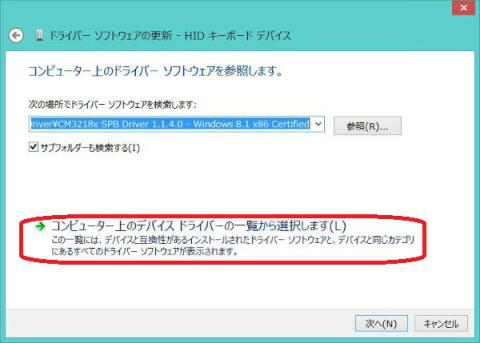
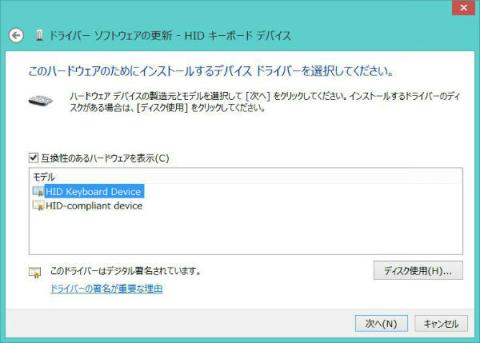
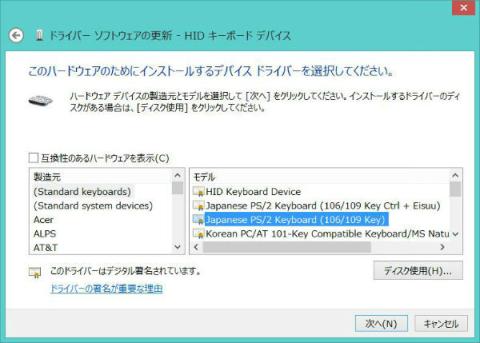

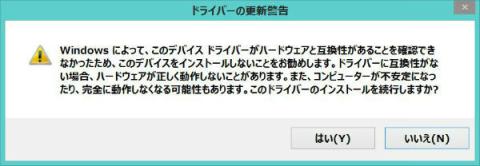
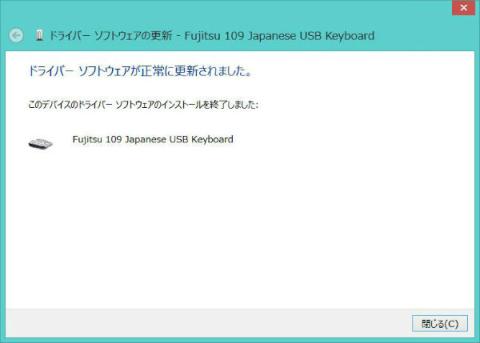
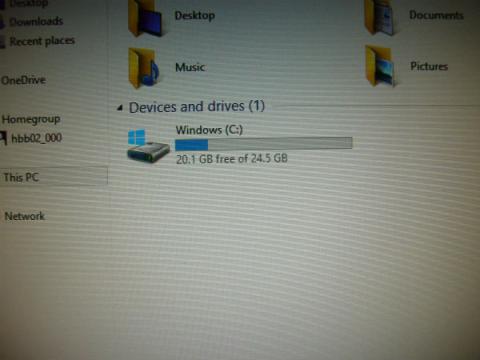
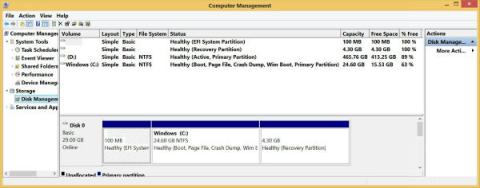


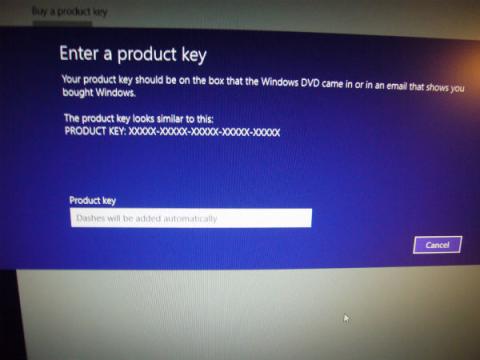
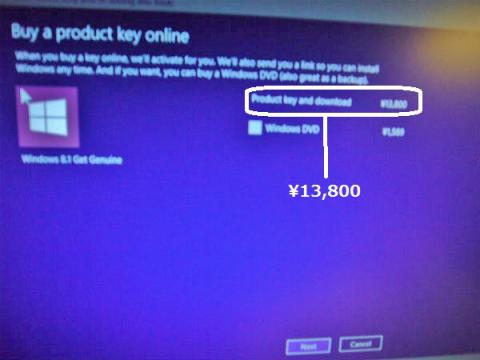


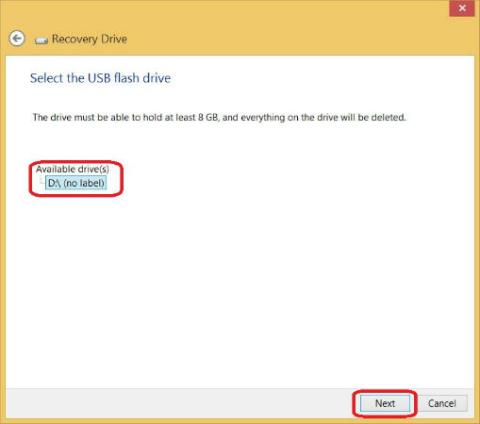
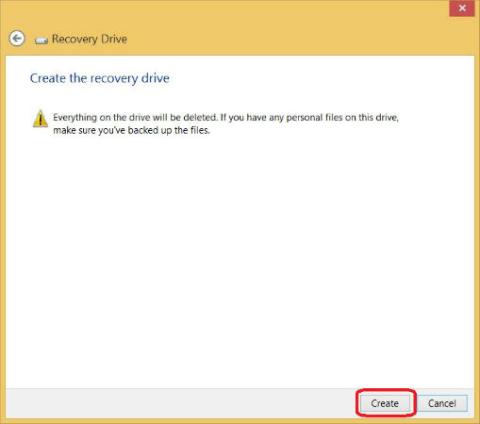
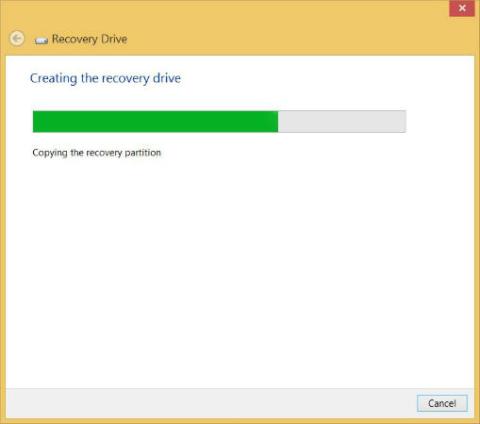
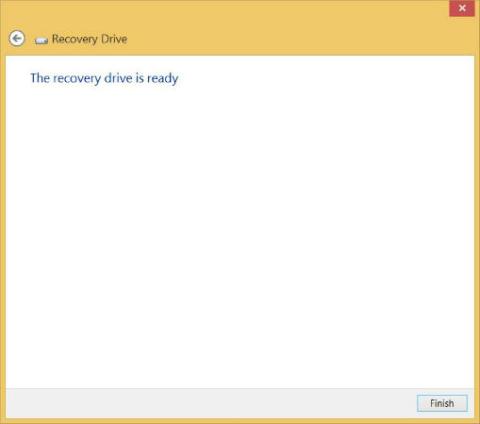

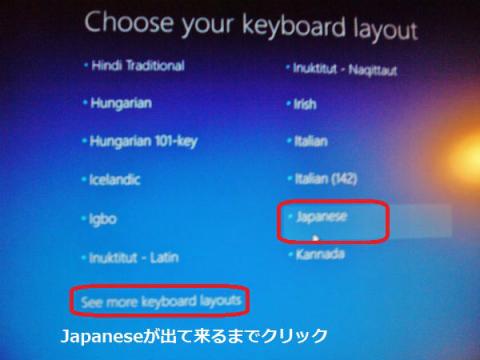
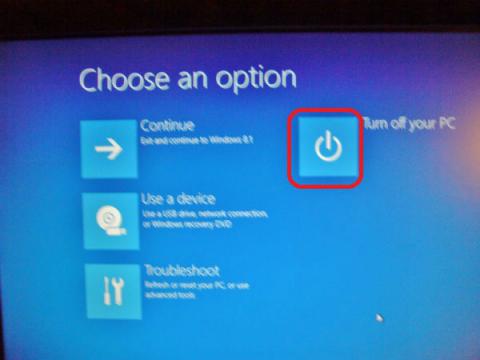
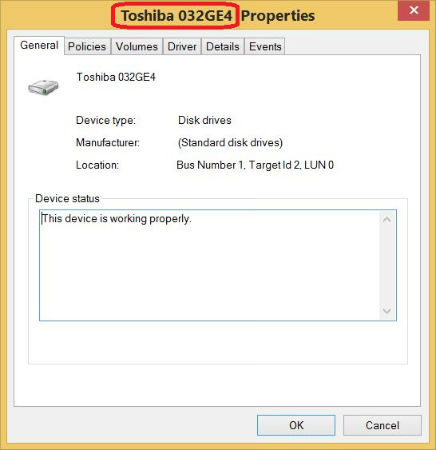




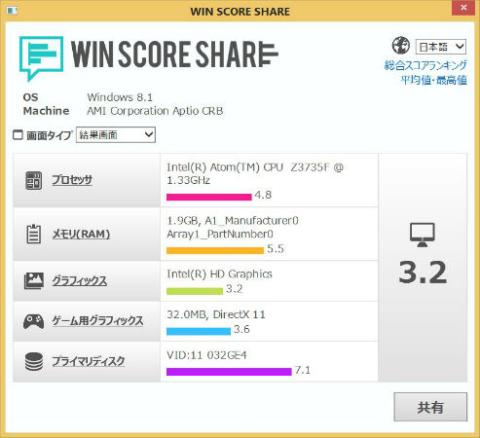
ZIGSOWにログインするとコメントやこのアイテムを持っているユーザー全員に質問できます。